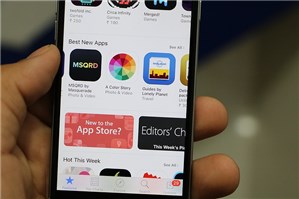Macでzip形式の圧縮ファイルを作成する方法
多くのファイルを一つの項目に圧縮する「zip」ファイルは、Macパソコンで作成できますか?このガイドは、Macでzip形式の圧縮ファイルを作成する方法を詳しくご説明します。
最終更新日:2021年04月28日
![]()
AnyTrans – MacでiPhoneのデータを簡単に管理
MacでiPhoneのデータを追加したり、転送したり、削除したり、プレビューしたりしたいですか?AnyTransを使えば、iPhoneのデータをMacで簡単に管理することができます。
Macで複数の写真や文書ファイルを送信したり、USBメモリにコピーしたりする場合はあるでしょう。もしファイルの量が多いなら、一々転送するのが面倒くさいです。その場合、ファイルを一つの項目に圧縮するのが一つ対策です。
では、どうすればMacで圧縮ファイルを作成できますか?実は、Macで「.zip」形式のファイルを作るのが非常に簡単です。次の部分は、Macでzip形式の圧縮ファイルを作成する方法をご説明します。
Macでzip形式の圧縮ファイルを作成する手順
Step 1.圧縮したいファイルのあるフォルダに入ります。
Step 2.必要なファイルを選択して、右クリックします。
Step 3.「×項目を圧縮」をクリックします。
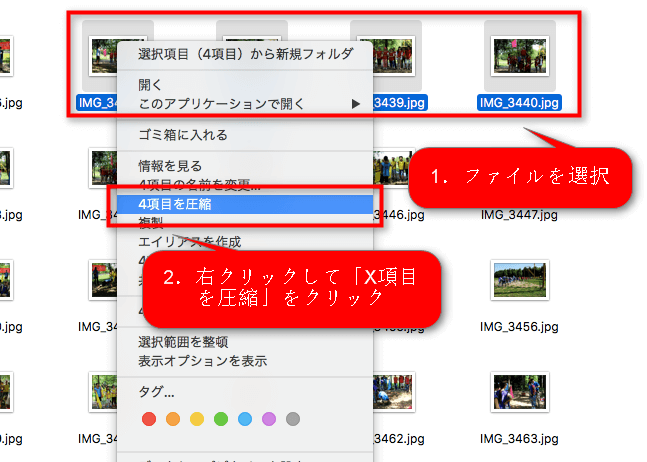
必要なファイルを選択して圧縮する
すると、zip形式の圧縮ファイルが作成されました。
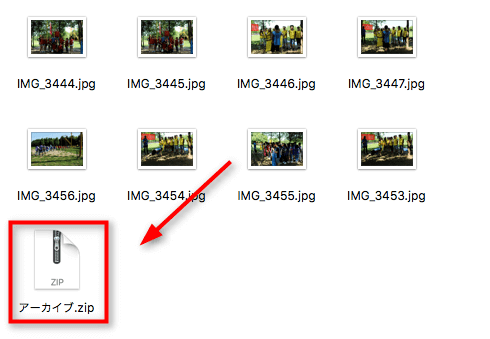
必要なファイルを選択して圧縮する
まとめ
以上はMacでzip形式の圧縮ファイルを作成する方法です。もしzip形式の圧縮ファイルにパスワードをかけたいなら、Macで圧縮ファイルにパスワードをかける方法をご参考ください。この記事が参考になりましたら、Facebookページヘのいいね!もお願いします。
 AnyTrans 無料体験版
AnyTrans 無料体験版
iPhoneなどのiOSデバイス写真や音楽を自由にパソコンに転送&バックアップ、逆も可能「日本語対応」
今すぐダウンロード対応機種
Windows:Windows 11, 10, 8, 7, Vista (32bit & 64bit)Mac:macOS Monterey, macOS Mojave, macOS High Sierra, macOS Sierra, MacOS Catalina,OS X 10.11, 10.10, 10.9iOS:iOS 15,14,13,12,11,10,9,8,7,6,5